图文恢复win10系统更改时钟显示格式的方案
发布日期:2019-09-13 作者:电脑公司 来源:http://www.086111.com
win10系统是很多电脑用户首选的装机系统,然而有不少用户在使用过程中可能会碰到win10系统更改时钟显示格式的情况。大部分用户电脑技术都是菜鸟水平,面对win10系统更改时钟显示格式的问题,无法自行解决。不少用户都来咨询小编win10系统更改时钟显示格式要怎么处理?其实可以根据以下步骤点击屏幕右下角的时间区,通过“更改日期和时间”设置,“更改日历设置”即可改变日期格式。将代表星期的代码‘dddd’添加到日期格式后面,立即可以看到桌面右下角出现星期几。这样的方式进行电脑操作,就可以搞定了。下面就和小编一起看看解决win10系统更改时钟显示格式问题详细的操作步骤:
1、 直接显示星期格式
操作步骤:点击屏幕右下角的时间区,通过“更改日期和时间”设置,“更改日历设置”即可改变日期格式。将代表星期的代码‘dddd’添加到日期格式后面,立即可以看到桌面右下角出现星期几。

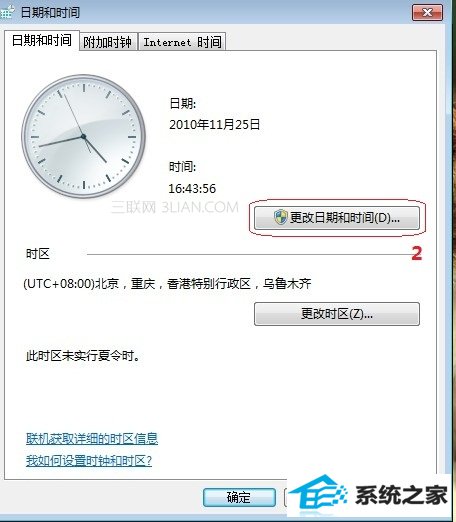
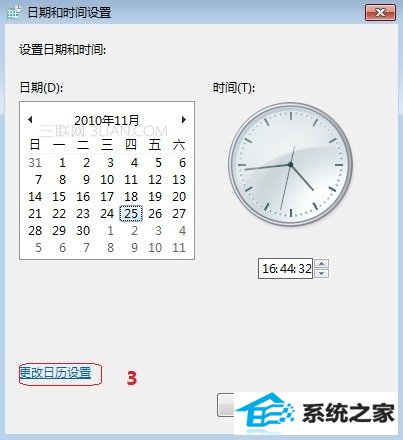
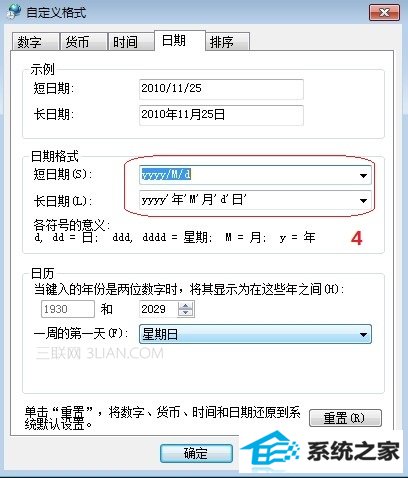
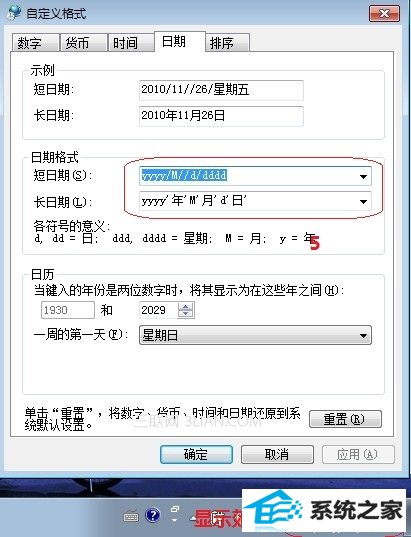
windows10人性化地为我们提供了一种便捷的口语叫法,如“周一”“周二”...如果你更喜欢看到这样的显示方式,直接用‘ddd’代替上面提到的‘dddd’即可。而且你完全可以自由摆放星期几的显示位置,你可以将其摆放到日期格式最后面,也可以放到最前面完全没问题。
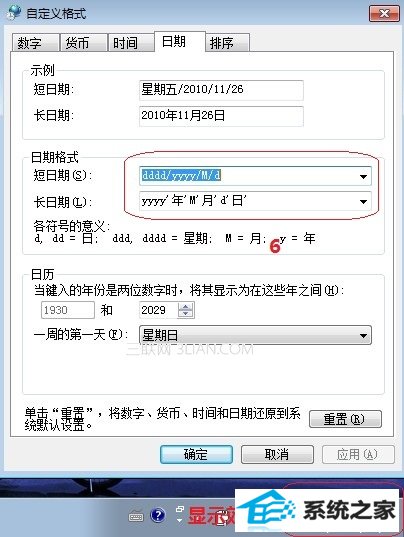
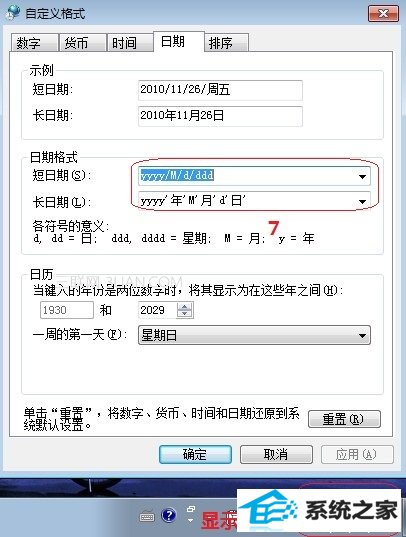
2、12小时制显示
首先进入“自定义格式”下的“时间”面板,将原本代表24小时制的“H”替换为代表12小时制的“h”。当然为了能让时间显示更加直观,前面最好还要加入代表上午、下午的“tt”代码,这样就完成了。
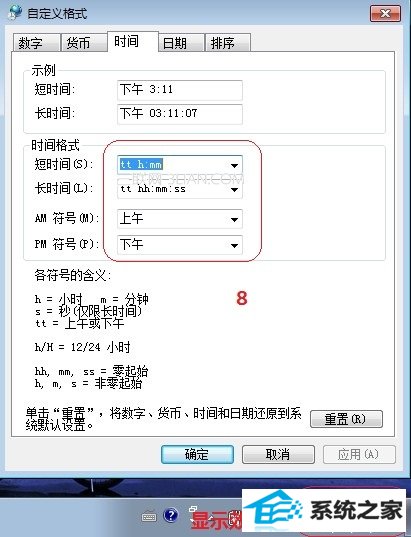
栏目专题推荐
系统下载推荐
系统教程推荐
友情链接